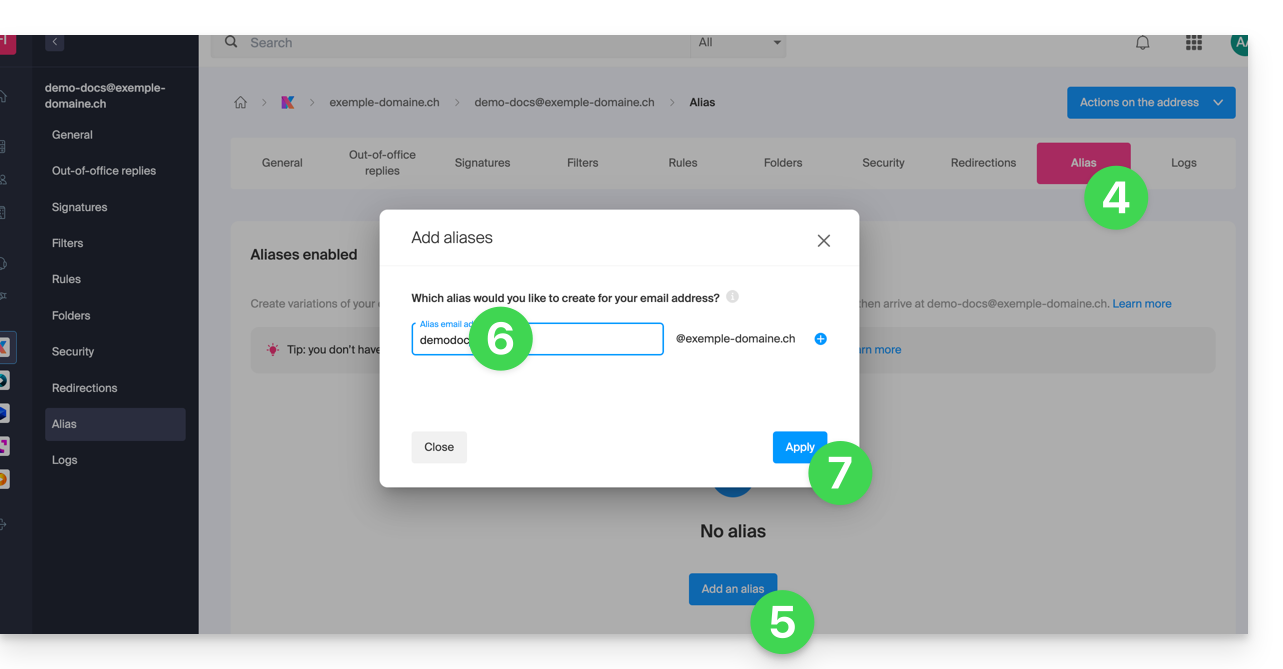1000 FAQ, 500 tutorial e video esplicativi. Qui ci sono delle soluzioni!
Creare un alias di indirizzo email
Questa guida spiega come creare un alias, ovvero una variante della tua normale email senza dover aggiungere un nuovo indirizzo al tuo Servizio Mail esistente.
⚠ Numero di alias possibili per indirizzo email :
| kSuite | gratuito | 1 |
| Standard | 50 | |
| Business | 50 | |
| Enterprise | 50 | |
| 0 | ||
| 0 | ||
| Servizio Mail | Starter 1 indirizzo max. | 1 |
| Premium 5 indirizzi min. | 50 |
Funzionamento di un alias
È possibile creare versioni alternative dei propri indirizzi email, modificando ciò che precede l'arobase @.
Ad esempio:
john-peter.smith@domain.xyz è un indirizzo email lungo…
Può essere abbreviato e utilizzato così:
jps@domain.xyz
In questo esempio, quindi, è necessario creare un alias "jps" sull'indirizzo "john-peter.smith".
In seguito, se una persona scrive a jps@domain.xyz:
- il suo messaggio arriverà nella casella dell'indirizzo principale (
john-peter.smith@domain.xyz).
Se una persona scrive a john-peter.smith@domain.xyz E jps@domain.xyz in copia (CC):
- il suo messaggio arriverà due volte nella casella dell'indirizzo principale (
john-peter.smith@domain.xyz).
Una funzionalità alternativa è presentata qui. Per modificare piuttosto ciò che segue l'arobase @, utilizzare dei domini alias.
Gli utenti dell'indirizzo email sull'app Web Mail Infomaniak ricevono un'email ogni volta che viene aggiunto o rimosso un alias.
Aggiungere un alias dall'app Web Mail Infomaniak
Prerequisiti
- Avere il permesso di gestire gli alias: è possibile che il gestore del Servizio Mail ti abbia rimosso questo diritto dal suo account admin.
Successivamente, per aggiungere un alias:
- Clicca qui per accedere all'app Web Mail Infomaniak (servizio online ksuite.infomaniak.com/mail).
- Clicca sull'icona Impostazioni in alto a destra.
- Verifica o seleziona l'indirizzo email interessato nel menu a discesa del menu laterale sinistro.
- Clicca su Alias :
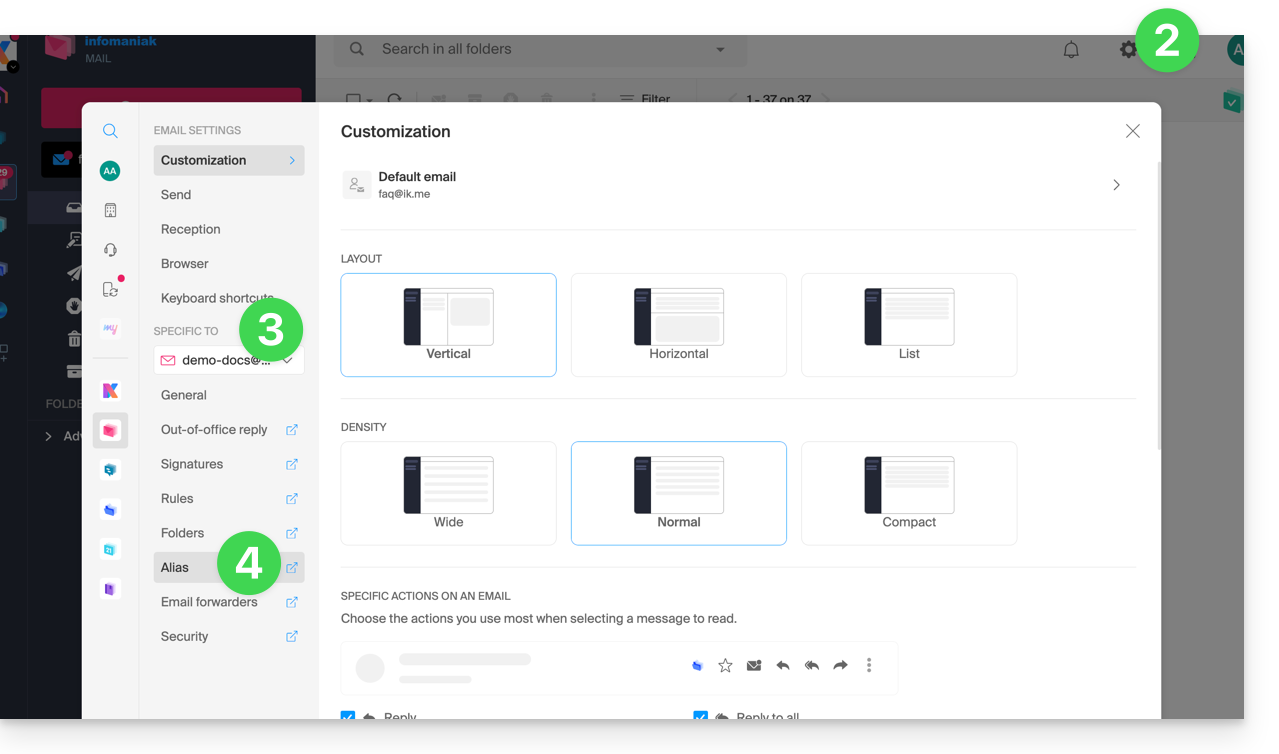
- Clicca su Aggiungi un alias per creare una variante del tuo indirizzo email.
- Inserisci l'alias desiderato (quello che viene prima della chiocciola @).
- Clicca su Aggiungi:
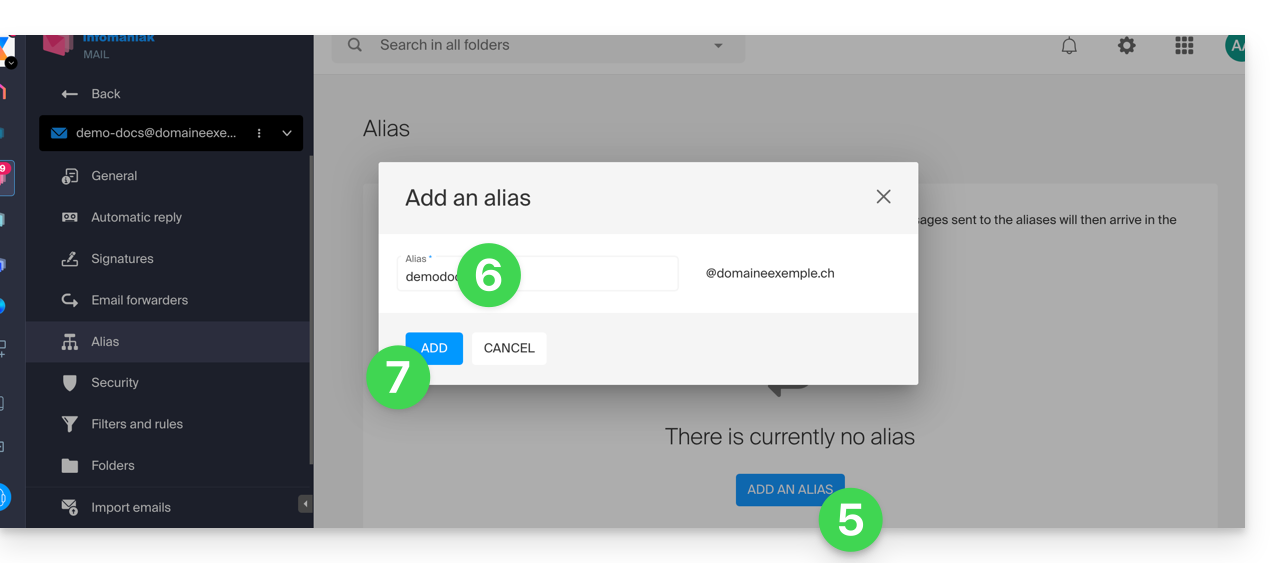
Aggiungere un alias dal Servizio Mail
Per accedere al Servizio Mail:
- Clicca qui per accedere alla gestione del tuo prodotto sul Manager Infomaniak (hai bisogno di aiuto?).
- Clicca direttamente sul nome attribuito al prodotto interessato.
- Clicca sull'indirizzo email interessato nella tabella che si apre.
- Clicca sulla scheda Alias o dal menu laterale sinistro su Alias.
- Clicca sul pulsante blu Aggiungi un alias.
- Inserisci l'alias desiderato (quello che viene prima della chiocciola @):
- Clicca su Applica per salvare le modifiche: